Статья опубликована в рамках: XLVIII Международной научно-практической конференции «Научное сообщество студентов XXI столетия. ТЕХНИЧЕСКИЕ НАУКИ» (Россия, г. Новосибирск, 26 декабря 2016 г.)
Наука: Технические науки
Секция: Архитектура, Строительство
Скачать книгу(-и): Сборник статей конференции
дипломов
КОМПЬЮТЕРНАЯ ГРАФИКА В СРЕДЕ AUTOCAD
Малое количество квалифицированных специалистов, которые способны использовать современные технологии на производствах (промышленностях), является преградой для развития и применения компьютерных технологии.
Сегодня в промышленности резко увеличили спрос к технологическим разработкам. В связи с этим многие области обучения такие как, машиностроение, инженерная графика и тому подобные используют среду AutoCAD.
Разработчиком программы является компания Autodesk. Впервые программа была выпущена в 1982 году. И с тех пор является широко распрастраненной программой в сфере проектирования. Спектр возможностей программы очень большой, поэтому программа очень популярна и используется в выполнении чертежей и курсовых работ.
В статье мы ознакомимся с некоторыми элементами программы AutoCAD.
- Запуск программы
Запуск программы в Windows осуществляется выполнением таких действий:
- пиктограмма с рабочего стола;
- «пуск»
- программа
- двойной щелчок на имени имеющегося файла-чертежа.
При запуске программы появляется окно как на Рис. 1.1. для создания учетной записи.


Рисунок 1. Окно для создания учетной записи – Рабочее окно программы при первом запуске
Компоненты рабочего стола программы состоят из нескольких элементов.


Рисунок 2. Графический редактор – Рабочее окно программы
Для начального изучения программы перейдем в рабочее пространство Классический AutoCAD.

Рисунок 3. Графический редактор – Рабочее окно программы AutoCAD
- Интерфейс
Далее ознакомимся с интерфейсом программы. Как всем известно интерфейс это отображение окна и различных меню AutoCAD-а.
Графическое окно – поле чертежа, где ведется построение изображения и его редактирование.
Текстовое окно – служит для показа протокола введенных пользователем команд и сообщений, выданных программой.
Графический курсор – предназначен для указания точек построения и выбора обьектов чертежа. Управляется мышью.
Строка состояния – отображает координаты перекрестья курсора и информацию о средствах рисования.


Рисунок 4. Интефейс программы
Строка меню – текстовое отображение на экране команд Автокада.
Падающее меню – отображает заголовки меню, последующие команды и их опции. Выбор осуществляется нажатием кнопки мыши на соответствующей команде.
Панели инструментов – пиктограммы, графически представляющие команды программы.
Командная строка – служит для ввода имени команды с клавиатуры.
Экранное меню – панель, содержащяя меню со списком команд и их опциями.
Вкладки переключатели – позволяют работать как в пространстве трехмерной модели, так и в плоскости листа.
- Построение простых объектов (Графических примитивов)
Графические объекты в Автокаде формируется из различных по типу элементов, которые называются графическими примитивами. Примитивы Автокада обладают такими свойствами как: принадлежность слою, тип линии, цвет и т.п. Автокад представляет определенный набор примитивов:
- (Точка) - простейший примитив Автокада, изображаемый с помощью различных графических знаков.
- (Отрезок) – часть прямой линии, задаваемая двумя крайними точками.
- (Прямая) – прямая линия, задаваемая двумя точками, принадлежащими этой прямой и имеющая бесконечную длину.
- (Мультилиния) – пучок параллельных линий, каждая из которых может иметь свой и тип линии.
- (Дуга) – часть окружности, определяемая центром, радиусом и двумя точками на окружности.
- (Окружность) – кривая линия, все точки которой равноудалены от центра Может строиться различными способами.
- (Эллипс) – кривая второго порядка, которая может быть построена указанием большой и малой осей.
- (Сплайн) – гладкая кривая, проходящая через набранный набор точек.
- (Прямоугольник) – задается указанием вершин двух противоположных углов.
- (Кольцо) – задается внутренним диаметром, внешним диаметром и центром.
- (Многоугольник) – строится правильный многоугольник либо как вписанный в окружность, либо как описанный вокруг нее, или задается длина стороны. Количество сторон многоугольника может быть от 3 до 1024.
- (Текст) – надписи задаваемые пользователем.
- D Face (Трехмерная грань) – определяется тремя или четырьмя точками в пространстве.
- Вычерчивание простых элементов.
- Построение ломаной линии по отрезкам (рис. 4.1.)
Из меню «Рисование» выбрать команду «Line (Отрезок)»:
- указать начальную и конечную точки первого сегмента;
- указать конечные точки последующих сегментов;
-нажать ENTER для прерывания построения;


Рисунок 5. Задание направления и длины отрезка
- Построение полилинии
При построении полилинии первой точкой является конечная точка предыдущего сегмента.
Полилиния из прямолинейных сегментов строится аналогично построению ломанной линии по отрезкам.
Из меню «Рисование» выбрать команду «Полилиния»:
- указать начальную (1) и конечную (2) точки прямолинейного сегмента и последующие конечные точки до точки 3;
- для перехода в режим построения дугового сегмента ввести опцию «А (ДУ)»;
- указать конечную точку дуги (3);
- для возврата к прямолинейному режиму ввести опцию «L (ОТР)»;
- указать конечную точку прямолинейного сегмента;
- нажать ENTER для прерывания построения;


Рисунок 6. Построение полилинии из прямолинейных и дуговых сегмент
Построение многоугольников
Построение произвольных многоугольников аналогично построению замкнутой ломаной линии (полилинии) с поизвольной длиной отрезков (сегментов).
- Построение прямоугольников
Эта фигура строится по двум диагонально расположенным точкам прямоугольника (рис. 4.3.)
Из меню «Рисование» выбрать команду «Прямоугольник»;
- указатьпервый угол (1) и второй угол (2);
- нажать ENTER для прерывания построения.


Рисунок 7. Построение прямоугольника
- Построение многоугольников
Правильный многоугольник можно строить, вписав его в окружность или описав его вокруг окружности.
Из меню «Рисование» выбрать команду «Многоугольник»:
- ввести количество сторон многоугольника;
- указать центр (1) многоугольника;
- ввести опцию І(В – вписанный) или С(О – описанный) многоугольник;
- задать радиус окружности;
- нажать ENTER для прерывания построения.


Рисунок 8. Построение вписанного и описанного многоугольника
Построение криволинейных объектов
- Построение окружностей
Окружности можно построить различными способами. Наиболее часто они строятся путем задания центра и радиуса, центра и диаметра, только диаметра, указывая его начало и конец.
Построение окружности по центру и радиусу (диаметру):
Из меню «Рисование» выбрать команду «Круг»;
- выбрать соответствующий способ построения окружности;
- указать центральную точку;
- задать величину радиуса, (диаметра);
- нажать ENTER для прерывания построения.


Рисунок 9. Построение окружности по центру и радиусу или величине диаметра
- Построение дуги
Из меню «Рисование» выбрать команду «Дуга»:
- выбрать соответствующий способ построение дуги;
- указать начальную, промежуточную и конечную точки;
- нажать ENTER для прерывания построения.


Рисунок 10. Построение дуги
И так это было кратким введением, в котором описывалась программа AutoCAD. В будущем мы постараемся написать более углубленную статью про эту программу и ее возможностей.
Мы считаем, что с задачей обеспечить максимально простую жизнь проектировщикам, компания Autodesk справилась, благодаря чему программа пользуется большой популярностью. Программы компания Autodesk выпускаются на 18 языках и купить ее можно более чем в 100 странах мира. А это означает что, вы сможете приобрести удобную версию программы для вашей работы.
И в заключении мы хотели бы добавить что, мы постарались кратко объяснить вам принцип работы программы. Программа AutoCAD производимая компанией Autodesk по нашему мнению является прорывом в сфере компьютерных программ по компьютерной графике, начертательной геометрии и других. В процессе строения жилых домов, машиностроения, малых и больших деталей с помощью программы можно:
- Сэкономить время;
- Легкий и удобный интерфейс для работы (классический, 2D, 3D);
- Можно использовать и в сфере дизайна (интерьера дома, рабочего офиса), архитектуры и в других сферах;
Список литературы:
- Алексеева Е.А., Вайнер Л.Г., Фокина Г.В.. Компьютерная графика в среде AutoCAD. Издательство ТОГУ. - Хабаровск.-2012. -90с.
- Буйлов С.В., Корягин С.И.. Инженерная компьютерная графика: Методические указания к изучению курса и выполнению контрольных заданий. —2000. —[Электронный ресурс] — Режим доступа. — URL:http://www.ict.edu.ru/ft/004852/graph.pdf
- Пакулин А.П., Тимофеев В.Н., Шашин А.Д. Компьютерная графика. - Москва.-2006.-68с.
дипломов
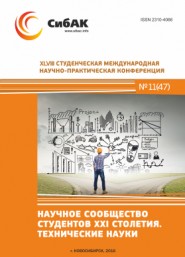

Оставить комментарий